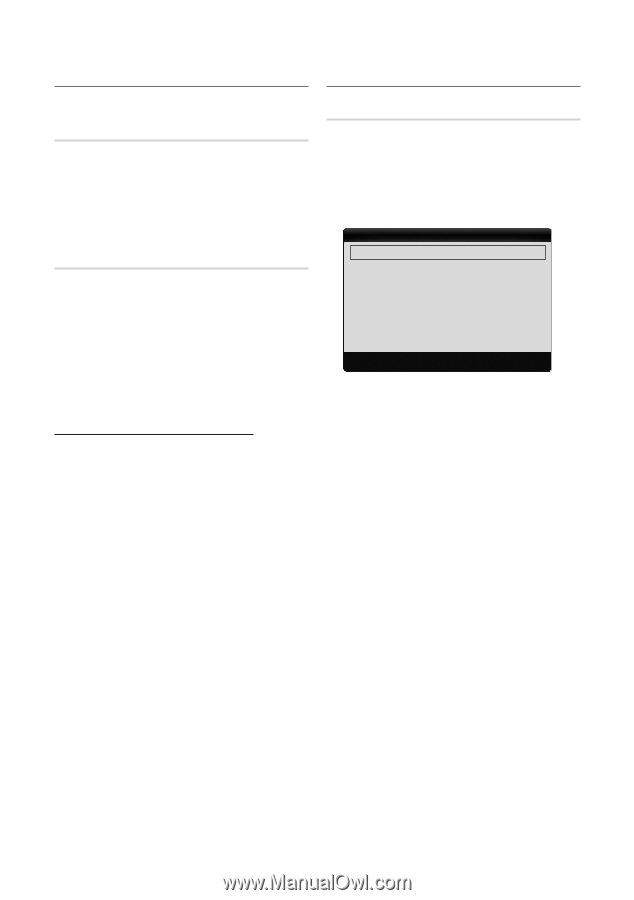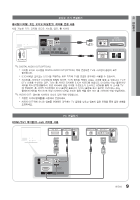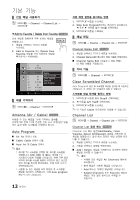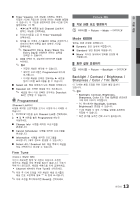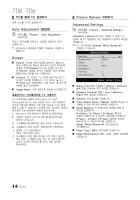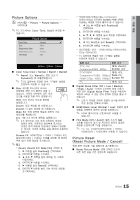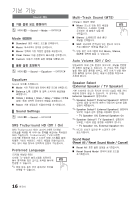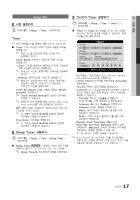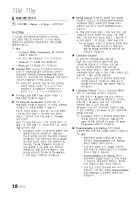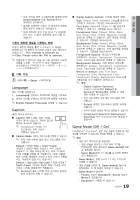Samsung LN26C350D1D User Manual (user Manual) (ver.1.0) (Korean) - Page 14
Auto Adjustment, Screen, Advanced Settings
 |
UPC - 036725233256
View all Samsung LN26C350D1D manuals
Add to My Manuals
Save this manual to your list of manuals |
Page 14 highlights
¦¦ PC를 통해 TV PC Auto Adjustment t OO MENUm → Picture → Auto Adjustment → ENTERE ✎✎HDMI/DVI Screen ■■ Coarse / Fine Coarse ■■ Position: PC 화면이 TV PC ■■ Image Reset 컴퓨터(PC TV PC Windows XP 기반) Windows PC 1. Windows 2 3 4 yy [최적: 1360X768 화소] yy 60', 즉 '60Hz ¦¦ Picture Options Advanced Settings OO MENUm → Picture → Advanced Settings → ENTERE (Standard / Movie TV ✎✎PC Gamma, White Balance만 Advanced Settings Black Tone : Off ► Dynamic Contrast : Medium Gamma : 0 Color Space : Native White Balance Flesh Tone : 0 Edge Enhancement : On U Move E Enter R Return ■■ Black Tone (Off / Dark / Darker / Darkest ■■ Dynamic Contrast (Off / Low / Medium / High ■■ Gamma Color Space (Auto / Native White Balance R-Offset / G-Offset / B-Offset R-Gain / G-Gain / B-Gain Reset: White Balance Flesh Tone Edge Enhancement (Off / On 14 한국어